Çizimler, yüzler veya yüzeylerin kenarları arasındaki bir loftun teğet büyüklüğünü ve yönünü denetleyebilirsiniz.
Kılavuz eğriler kullanırken kenar teğetliğini
Yüze Teğetlik altında
Yüze Teğetlik'i seçerek de kontrol edebilirsiniz.
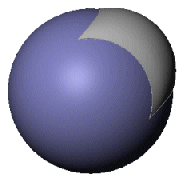 |
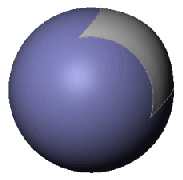 |
| Kenar teğetliği ile loft uygulanmadı |
Kenar teğetliği ile loft uygulandı |
Başlangıç/Bitiş Sınırlandırmalarını denetlemek için:
- Bir loft oluşturun.
- PropertyManager'da, Sınırlandırma Başlat/Bitir altında, Sınırlandırma Başlat ve Bitir'deki şu teğetlik tiplerinden birini seçin:
- Başlangıç ve Bitiş Teğet Uzunluğu öğesini ayarlayın. Grafik alanındaki tutamaçları kullanın ve sürükleyerek değeri değiştirin veya değerleri doğrudan PropertyManager'da girin. Teğet uzunluğu, loft üzerindeki etkinin miktarını denetler. Teğet uzunluğunun etkisi sonraki kesite kadar sınırlıdır.
- Başlangıç veya bitiş profiline draft eklemek için Draft açısı'nı kullanın (Yön Vektörü veya Profile Dik seçili iken kullanılabilir).
Ayrıca Draft açısını ayarlamak için bir tasarım tablosundan faydalanabilir veya FeatureManager tasarım ağacındaki loft unsurunu çift tıklayabilirsiniz. Grafik alanında değerleri çift tıklayın ve Değiştir iletişim kutusunda bunları değiştirin.
- Başlangıç veya bitiş profillerinin tamamına Başlangıç veya Bitiş sınırlaması ayarlarını uygulamak için Başlangıç Sınırlandırması altında Tümüne Uygula veya Bitiş Sınırlandırması öğesini seçin.
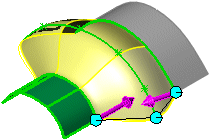 |
 |
| Tümüne uygula seçildi Her profilde bulunan bir tutamaç tüm profil için sınırlandırmaları kontrol eder.
|
Tümüne uygula işareti kaldırıldı Her profilde bulunan birden çok tutamaç her profilin içindeki bireysel kesitlerdeki sınırlandırmaların ağırlığını kontrol eder.
|
- Önizlemeyi inceleyin ve gerekirse teğetin yönünü ters çevirmek için Teğet Yönünü Ters Çevir'i
 tıklayın.
tıklayın.
 |
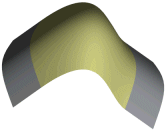 |
| Başlangıç sınırlandırması veya Bitiş sınırlandırması kullanılmadan loft önizlemesi |
Başlangıç sınırlandırması ve Yüze Teğetlik için Bitiş sınırlandırması kullanan loft |
- Diğer PropertyManager seçeneklerini ayarlayın.
 öğesine tıklayın.
öğesine tıklayın.